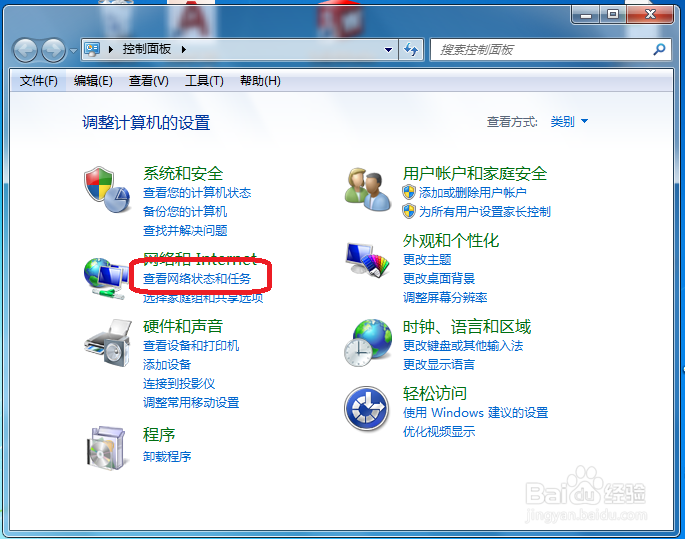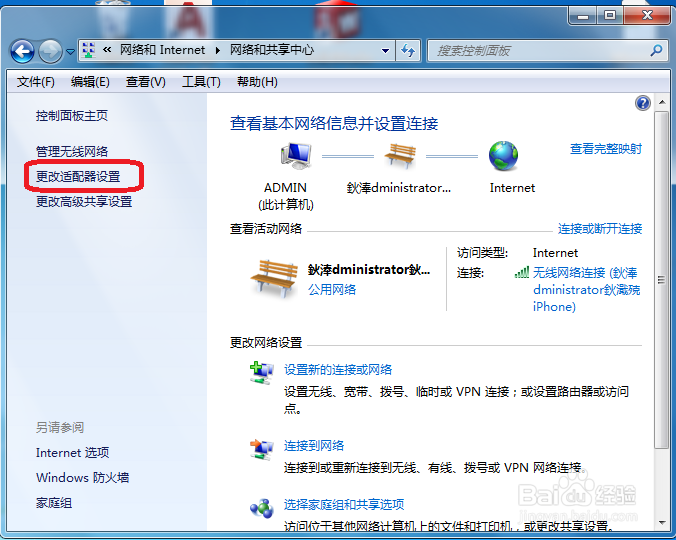win7 tcp ip协议设置的方法
1、第一步:点击左面的“开始”按钮,再点击“控制面板”,如下图所示。
2、第二步:点击窗口中的“查看网络状态和任务”,如下图所示。
3、第三步:再点击“更改适配器设置”,如下图所示。
4、第四步:左键选中本地连接,然后再点击右键,选中“属性”,如下图所示。
5、第五步:进入“网络”界面,找到“internet 协议版本 4(TCP/IPv4)”,然后点击“安装”,如下图所示。
6、第六步:在选择网络功能类型列表中选择“协议”,然后再单击“添加”,如下图所示。
7、第七步:这是会弹出一个窗口,我们点击“从磁盘安装”,如下图所示。
8、第八步:然后我们在窗口中输入“C:\WINDOWS\inf”,输入完成点击“确定”,如下图所示。
声明:本网站引用、摘录或转载内容仅供网站访问者交流或参考,不代表本站立场,如存在版权或非法内容,请联系站长删除,联系邮箱:site.kefu@qq.com。
阅读量:87
阅读量:21
阅读量:30
阅读量:91
阅读量:55